前言
在安装Burp Suite相关的Python插件的时候发现报错【java.lang.Exception: Failed to load Python interpreter from Jython JAR file】,具体如下:
java.lang.Exception: Failed to load Python interpreter from Jython JAR file
at burp.a3t.<init>(Unknown Source)
at burp.gcg.a(Unknown Source)
at burp.ao3.lambda$panelLoaded$0(Unknown Source)
at java.lang.Thread.run(Unknown Source)很常见的一个报错,这里记录下解决方法
解决方法
导致报错产生的原因主要就是Jython路径指定错误或者Jython损坏。可以先重新加载Jython,如果不行再重新下载Jython,这里贴一个Jython的下载网址Central Repository: org/python/jython (maven.org)
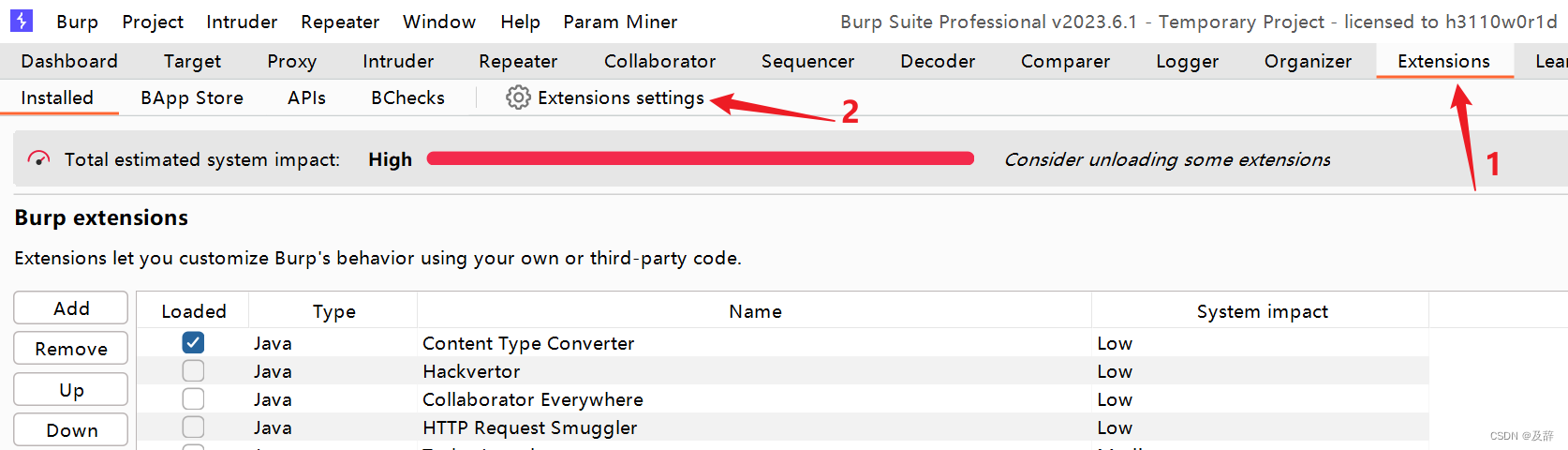
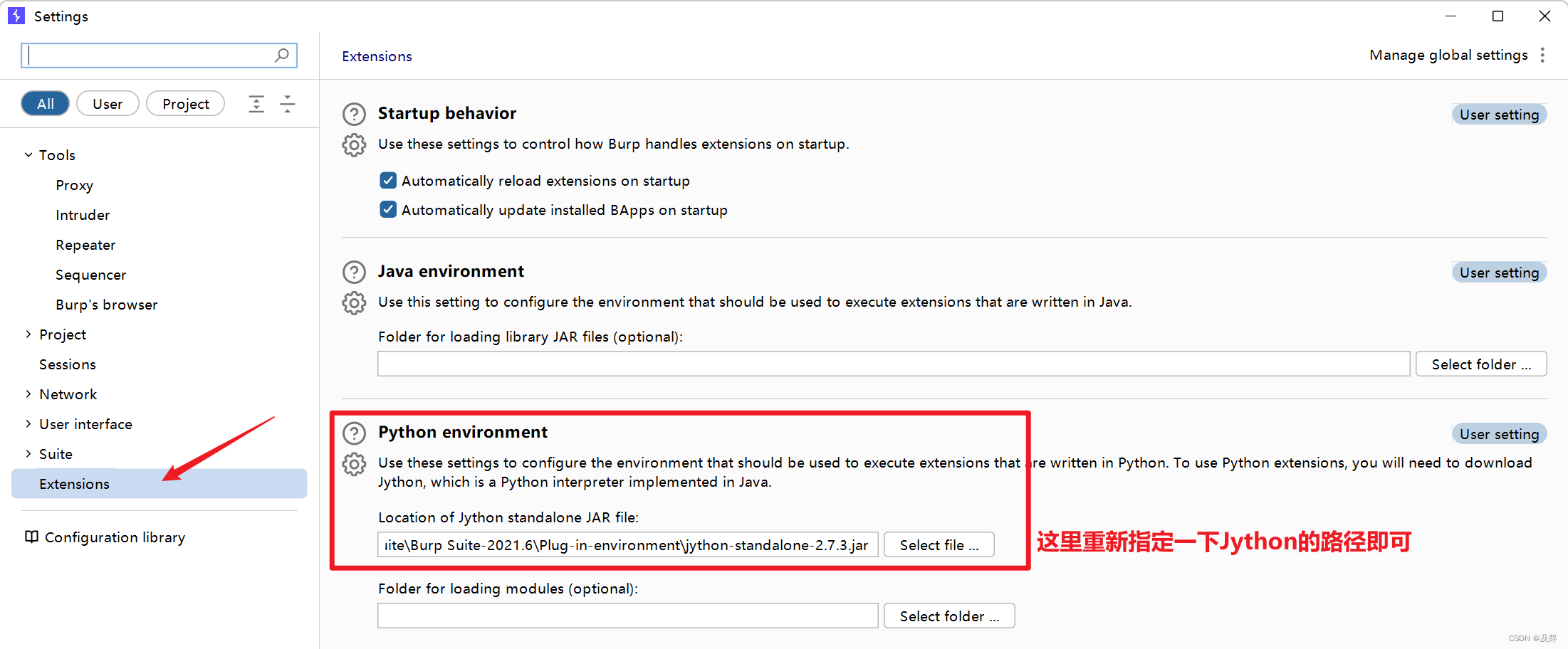
总结
我的博客上已发布其他学习内容,感兴趣可以查阅:
Jici's Blog (jici-zeroten.github.io)![]() https://jici-zeroten.github.io/#
https://jici-zeroten.github.io/#








 本文描述了在安装BurpSuitePython插件时遇到的关于Jython路径错误的常见问题,提供了重载Jython和重新下载Jython的解决方案,以及推荐的Jython下载链接。
本文描述了在安装BurpSuitePython插件时遇到的关于Jython路径错误的常见问题,提供了重载Jython和重新下载Jython的解决方案,以及推荐的Jython下载链接。















 5664
5664











 被折叠的 条评论
为什么被折叠?
被折叠的 条评论
为什么被折叠?










